プラグイン「Pixabay Images」は、著作権フリーの画像がWordPress無料で簡単に利用できるとても便利なプラグインです。「Pixabay Images」は、個人サイトだけでなく、商用サイトでも利用することができます。
この記事では、WordPressのプラグイン「Pixabay Images」の設定方法や使い方について書いてみます。
【お知らせ】
このブログではWordPress関連記事だけでなく、アフィリエイト・ポイント&アンケートサイト・Googleアドセンスの紹介と内容が雑多になって少しわかりにくくなっているので「WordPress関連&Googleアドセンス関連」の新たなブログを立ち上げました。
⇒『はじめてのワードプレス(WordPress基本編)・索引ページ』
よかったら参考にしてください。
スポンサーリンク
Pixabay Imagesの設定・使い方
まずはじめに「Pixabay Images」をインストール⇒有効化します。WordPressの管理画面から「プラグイン」⇒「新規追加」と進み、
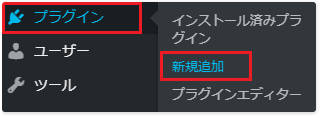
検索窓に「Pixabay Images」と入力。

「Pixabay Images」というプラグインを見つけたら「今すぐインストール」
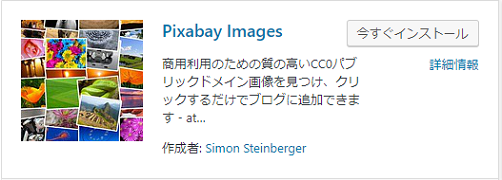
インストールしたら「有効化」してください。
「Pixabay Images」の使い方
「Pixabay Images」は、プラグインの「インストール」⇒「有効化」が済めば特に設定は必要ありませんが、一応少し見ておくと、管理画面(ダッシュボード)「設定」⇒「Pixabay Images」をクリックしてください。
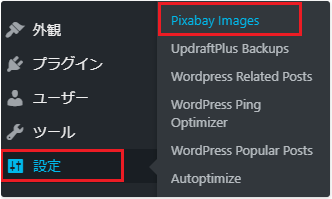
ここでの設定としては、一応「日本語」⇒「変更を保存」でOKでしょう。
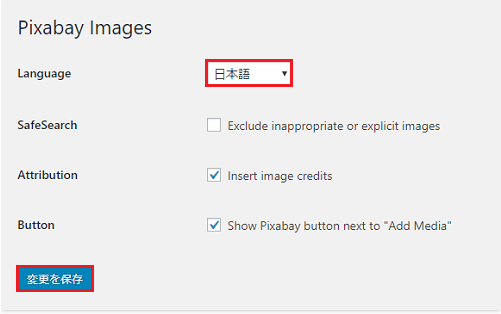
それでは、早速記事に画像を挿入してみましょう。
「投稿の編集」画面を開くと「メディアを追加」の横に追加されている「Pixabay」をクリックします。

そうすると、Pixabay画像のファイルを検索できる専用のフォームが表示されるので、記事に挿入したい画像をキーワードで検索します。
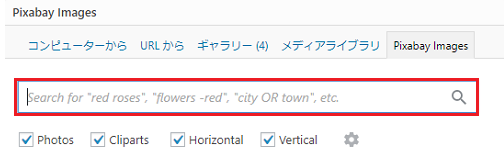
検索キーワードは日本語でもOKですが、英語のキーワードの方がより幅広い検索結果が出るかな・・・というイメージです。
たとえば、日本語で「ワードプレス」というキーワードで検索すると、下の画像のように画像ファイルがずらりと表示されると思うので、その中から使いたい画像選んでクリックします。
【参考】
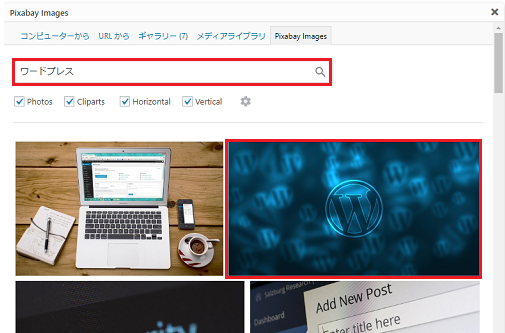
赤色枠で囲んだ画像をクリック。すると、下の画像のような画面が表示されると思います。ここで色々設定ができますが、とりあえず画像サイズを中(530×282)で挿入してみます。設定が済んだら「投稿に挿入」をクリックしてください。
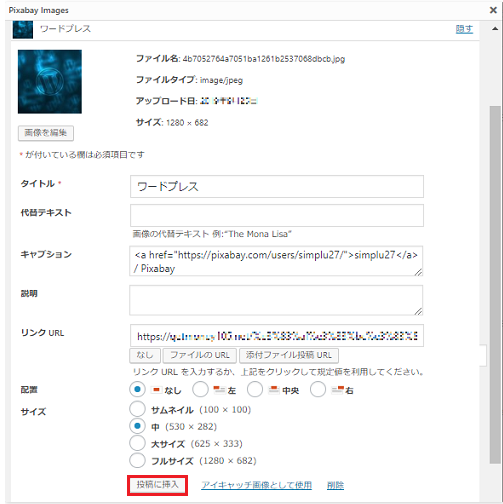
そうすると、下の画像のように選択した画像が記事に挿入されます。
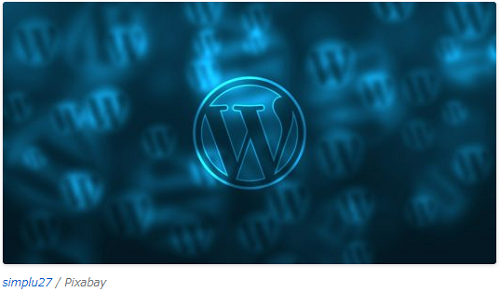
アイキャッチ画像として使用する場合
「Pixabay Images」で選んだ画像をアイキャッチ画像として使いたい場合は、「投稿に挿入」の横の「アイキャッチ画像として使用」をクリックしてください。
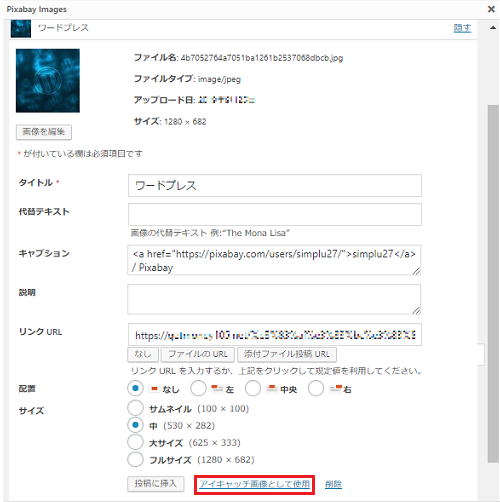
なお、アイキャッチ画像については以下の記事を参考にしてください。
【参考記事】
⇒WordPressでアイキャッチ(サムネイル)画像を設定・表示する方法
「Pixabay Images」の設定・使い方 ~まとめ~
ここまで、WordPressのプラグイン「Pixabay Images」の設定や使い方について書いてみました。「Pixabay Images」は、著作権フリーの画像がWordPress無料で簡単に利用できるのでとても重宝するプラグインだと思います。
「Pixabay Images」は、著作権フリーの画像が誰でも安心して使えるので、普段使いのフリー画像だけだとバリエーション不足だな・・・と思った時に使ってみるといいでしょう。
これからWordPressでブログを作るなら・・・
これからWordPressでアフィリエイトブログを作るという方におすすめな独自ドメインとレンタルサーバーは、独自ドメインならムームードメイン、レンタルサーバーならロリポップ!がおすすめです。
おすすめする理由としては、料金的な面はもちろん、ムームードメインとロリポップ!は同じ会社(GMOペパボ株式会社)が運営しているのでドメインとレンタルサーバーの設定(紐付け)が簡単だからです。
![]()
ロリポップ!レンタルサーバーは先日、それまではエックスサーバーなどの上位機種のみだった、独自SSLサービスも無料で利用できるようになったので、コスパがいいです。
![]()
ロリポップ!のレンタルサーバーのプランは「スタンダード(月額~500円)」がおすすめです。スタンダードプランならWordPressブログが10個まで作れます。WordPressは「ライトプラン(月額~250円)」でもできるのですが、1個しかつくれないので。ブログアフィリエイトでそれなりの収益を上げたい場合は少しもの足りないかもしれません。WordPressはグーグルアドセンス審査用のブログだけに使って、審査に通れば後は無料ブログで・・・という方はライトプランでもいいと思いますが、ブログアフィリエイトで長期的にそれなりに稼ぎたいなら、WordPressブログ1個では心もとないですから。
なお、ムームードメインの取得・設定方法やロリポップ!の設定方法などは、このブログの他の記事で書いていますので、よかったら参考にしてください。
アフィリエイト初心者さんが、アフィリエイトブログで安定して稼げるようになるまでには、誰でもやはりそれなりの時間がかかるものです。ですからそれまでの稼ぎの「つなぎ」という面も考えて個人的に私はアンケートサイト(ポイントサイト)を利用することをおすすめしています。
また、このブログに書いた記事のお小遣い稼ぎサイト(ポイントサイト&アンケートサイト)は 、実際に私(ブログ主)が利用して換金までしたサイトばかりです。ですから、「アフィリエイトはやらないけどお小遣い稼ぎはやってみたい」とか 「アンケートに回答してで少しでもお得に買い物がしたい!」 というお小遣い稼ぎ初心者の人にも安心しておススメできるアンケートサイト&ポイントサイトばかりなので、気に入ったサイトがあったらぜひ登録&利用をしてお小遣い稼ぎをはじめてみてください。



コメント